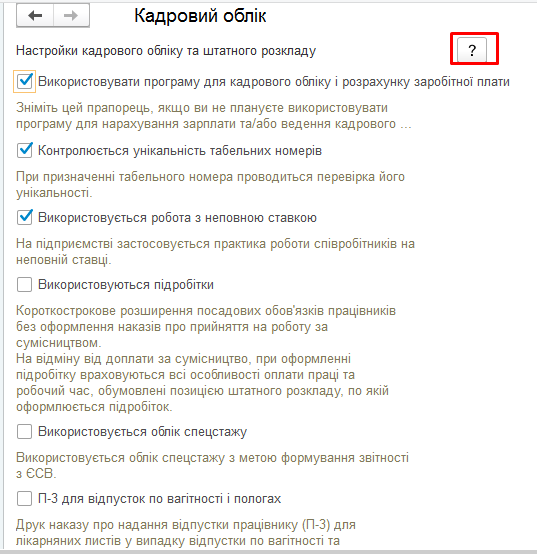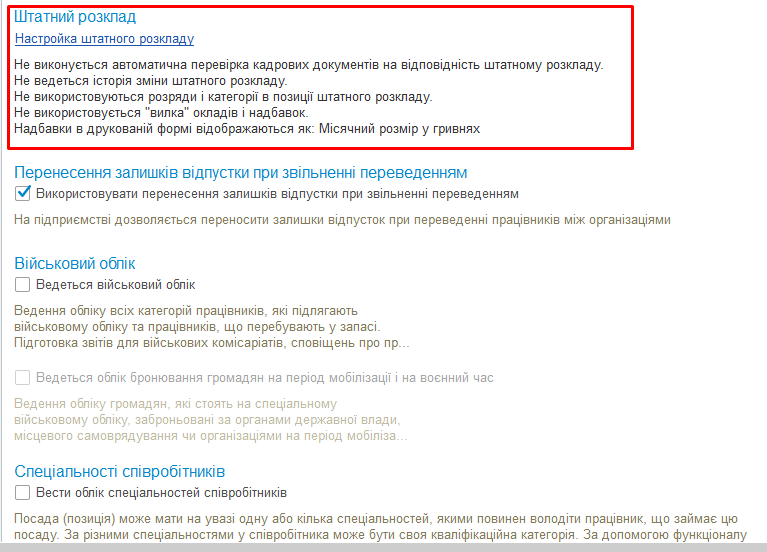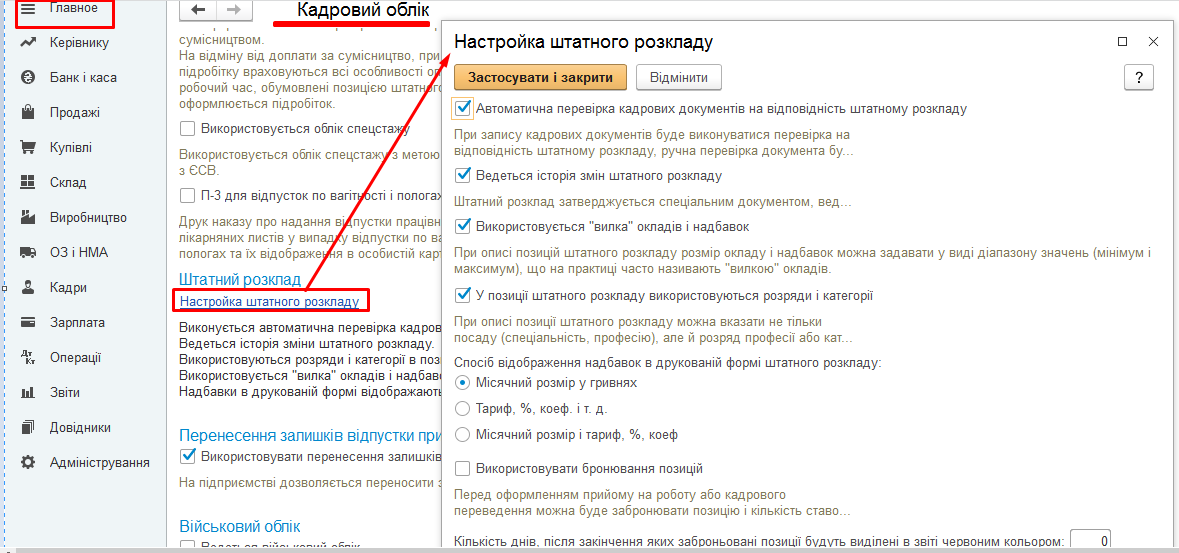Інтерфейси конфігурацій “BAS Бухгалтерія ПРОФ” і “BAS Бухгалтерія КОРП” схожі. Але друга з вказаних конфігурацій містить повноцінний функціонал з обліку заробітної плати і кадрового обліку.
Починаючи працювати в програмі, слід виконати низку налаштувань як для підприємства в цілому, так і для кожної з організацій, що його складають. Своєчасно і зважено виконані налаштування забезпечать доступність потрібних документів та вірне відображення операцій в обліку.
В статті розглянемо налаштування кадрового обліку для підприємства в цілому, а саме:
Налаштування кадрового обліку
Для налаштувань кадрового обліку переходимо в розділ Головне - Настройки - Кадри:
Форма для налаштувань містить низку можливостей для вибору. У статті розкажемо про основні, але в разі потреби знайти інформацію можна в довідці форми налаштувань. Вона знаходиться за кнопкою у вигляді знаку питання:
Перш за все, слід встановити прапорець у комірці “Використовувати програму для кадрового обліку і розрахунку заробітної плати”.
Далі пояснимо налаштування в тому порядку, як вони перелічені у формі.
Контролюється унікальність табельних номерів
Встановлений в цьому полі прапорець дає можливість виконувати перевірку наявності інших співробітників з таким же табельним номером. У разі виявлення співробітників з однаковими табельними номерами з'явиться повідомлення, і співробітник з повторюваним номером записаний не буде.
Якщо налаштування не виконане, то контроль табельних номерів відключений, і можливий запис працівників з однаковими табельними номерами.
Використовується робота з неповною ставкою
Обрана опція у цьому полі дає наступні можливості:
- передбачати в штатному розкладі неповні штатні одиниці;
- оформляти кадрові накази на заняття неповної штатної одиниці;
- описувати графіки неповного робочого часу.
Використовуються підробітки
Для відображення збільшення трудового навантаження співробітників використовуються такі документи:
- “Прийом на роботу” з видом зайнятості “Внутрішнє сумісництво” для створення нового співробітника і його оформлення в програмі як внутрішнього сумісника;
- “Суміщення посад” для призначення працівнику за основним місцем роботи ще одного планового нарахування.
У випадку, коли понаднормові роботи є масовими, доцільно реєструвати збільшення посадових обов'язків за допомогою документа “Призначення підробітку”. Він стає доступним для користувача при встановлені прапорця у вказаному полі.
Штатний розклад
За гіперпосиланням “Настройка штатного розкладу” переходимо в окрему форму налаштувань. Заповнення штатного розкладу в програмі не є обов'язковим, так само, як і немає законодавчої вимоги щодо його обов'язкової наявності в організації. Якщо штатний розклад в програмі не створений, тоді під час прийому чи переведення співробітників необхідно повністю описувати місце й умови їхньої роботи.
Переваги ведення штатного розкладу полягають в наступному:
- можливість готувати для друку друковані форми;
- можливість під час прийому і переведення співробітників вибрати посади зі списку, характерного тільки для обраного підрозділу, та автоматичне формування списку нарахувань і їхнього розміру для обраної посади в обраному підрозділі за чинним штатним розкладом;
- наявний контроль кадрових наказів відповідно до штатного розкладу;
- проведення аналізу відповідності фактичної штатної розстановки зі штатним розкладом (планом);
- можливість перевірки, чи сформований штатний розклад для підрозділу або чи включена посада до штатного розкладу. Ця опція дає можливість бачити тільки актуальні підрозділи й посади.
Розпочати ведення штатного розкладу в програмі можна в будь-який момент, незалежно від того, коли розпочато використання програми. Він формується автоматично згідно поточної розстановки робітників і підлягає коригуванню за потреби.
В програмі передбачено збереження історії його змін. Це важлива опція для організацій з багаторівневим затвердженням розкладу. Якщо відмітка про ведення історії встановлена в настройках штатного розкладу, тоді зміни до нього вносяться документами:
- “Зміна штатного розкладу”;
- “Індексація штатного розкладу”;
- “Затвердження штатного розкладу”.
При використанні цих документів не можна додавати нові позиції, редагувати умови праці і закривати їх безпосередньо у штатному розкладі. Внесення перерахованих змін безпосередньо в штатний розклад можливо у тому випадку, якщо не обрана опція ведення історії.
Звертаємо увагу, що разом з тим неможливо переглянути попередні умови праці через відсутність збереження історії виконаних змін.
Позиції штатного розкладу містять розряди і категорії. Використання цієї опції (встановлений прапорець у настройках штатного розкладу) дозволяє під час створення позиції не писати розряд чи категорію разом з посадою. Достатньо створити тільки посаду, а розряд чи категорію конкретизувати в позиції.
Додатково в програмі наявна опція “вказувати фактичні розряди (категорії) конкретних співробітників”, які можуть відрізнятися від розрядів, передбачених у штатному розкладі.
Встановлений прапорець у полі “Використовується “вилка” окладів і надбавок” дає можливість задавати в позиції розмір окладу чи надбавок у мінімальному та максимальному значенні. Його називають “вилкою” окладів.
Корисна опція в програмі — “Автоматична перевірка кадрових документів на відповідність штатному розкладу”. Вона дає можливість автоматично виконувати перевірку під час реєстрації кадрових документів на відповідність штатному розкладу. У разі невідповідності з’являється інформаційне попередження, але воно не перешкоджає реєстрації документа. Якщо ця можливість не обрана, тобто прапорець не встановлений, тоді перевірка здійснюється вручну при реєстрації документів.
Можливість бронювання позицій дає змогу контролювати перебіг подій між рішенням про прийом особи на роботу і фактичним оформленням. Ця опція дозволяє поетапного оформлювати документ “Прийом на роботу”:
- спочатку вказують, що обрана позиція заброньована і вважається зайнятою, але співробітник ще не прийнятий;
- після фактичного початку роботи співробітника бронювання в документі знімається, і він оформляється звичайним чином.
Бронювання позицій корисне у випадку, коли між рішенням про прийом і фактичним прийомом перебігає багато часу. Тоді є ризик, що ця позиція буде помилково запропонована іншому здобувачу. Бронювання позиції за вже прийнятим співробітником можна виконати в документі “Кадрове переведення”.
З форми налаштувань штатного розкладу повернемося до форми налаштувань кадрового обліку і продовжимо розгляд далі.
Перенесення залишків відпустки при звільненні переведенням
Виконана настройка у цьому полі дає змогу в документі “Переведення до іншого роботодавця” вводити початкові залишки відпусток в новій організації відповідно до залишків, які накопичені в минулій організації.
Військовий облік
В програмі підтримується автоматизоване ведення військового обліку.
Реалізовані основні документи і звіти, необхідні для подання у військові комісаріати і органи місцевого самоврядування, передачі співробітникам і зберігання в організації.
При активній опції ведення військового обліку стають доступні:
- розділ “Військовий облік” у картках організації та співробітника;
- звітні форми загального військового обліку;
- звіт “Аналіз змін особистих даних співробітників”;
- документ “Листок повідомлення про зміни”;
- звітна форма “Відомості про зміни” для військкомату.
Крім того, підтримується ведення обліку громадян, які стоять на спеціальному військовому обліку та заброньовані за організацією на період мобілізації у військовий час.
При активації опції стають доступними:
- розділ “Військовий облік” у картці посади;
- документи для оформлення бронювання;
- звітні форми спеціального військового обліку.
Спеціальності співробітників
При виборі цієї опції в картці посади і позиції штатного розкладу можна перерахувати спеціальності, якими повинен володіти співробітник для заміщення тієї чи іншої посади.
Правило формування представлення елементів довідника “Співробітники” у звітах і документах
У цій групі налаштувань у полі вибору можна обрати одну з опцій для позначення П.І.Б. співробітників із зазначенням їхньої зайнятості та/або інформації про звільнення. За обраним правилом працівники будуть відображені в звітності та документах.
У статті розглянуті деякі налаштування кадрового обліку підприємства, зокрема, штатного розкладу. В продовження теми стартових налаштувань у конфігурації “BAS Бухгалтерія КОРП” в наступних матеріалах зупинимося на налаштуваннях обліку зарплати.